

Du kan lagre skannede data på USB-flashstasjonen ved hjelp av betjeningspanelet på maskinen.
 Viktig!
Viktig!Ikke ta ut USB-flashstasjonen fra maskinen under følgende forhold:
mens skanning pågår
før du lagrer de skannede dataene
Av sikkerhetshensyn anbefaler vi at du sikkerhetskopierer de skannede dataene som er lagret på en USB-flashstasjon, på en annen medietype med jevne mellomrom for å unngå uventet tap av data.
Canon er ikke ansvarlig for skade på eller tap av data, uansett årsak, selv innenfor garantiperioden for maskinen.
Kontroller at maskinen er slått på.
Sett inn USB-flashstasjonen i USB-flashstasjonsporten.
Trykk på knappen SKANN (SCAN).
Skjermbildet der du velger hvilket element som data skal lagres til, vises.
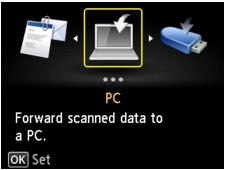
 Merk
MerkHvis ventemodusskjermbildet for skanning og videresending av data til den USB-tilkoblede datamaskinen vises på LCD-skjermen, trykker du på den venstre Funksjon (Function)-knappen for å vise skjermbildet der du velger hvor du vil lagre dataene.
Velg  USB-flashstasjon (USB flash drive) og trykk på OK-knappen.
USB-flashstasjon (USB flash drive) og trykk på OK-knappen.
Velg  Lagre på USB-flashstasjon (Save to USB flash drive) og trykk på OK-knappen.
Lagre på USB-flashstasjon (Save to USB flash drive) og trykk på OK-knappen.
Ventemodusskjermbildet for skanning vises.
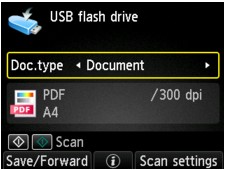
Bruk 
 -knappen for å velge dokumenttypen.
-knappen for å velge dokumenttypen.
Skanner originalen på glassplaten eller ADF som dokumentdata i henhold til innstillingene som er angitt i Skanneinnst. (Scan settings).
Skanner originalen på glassplaten som bildedata i henhold til innstillingene som er angitt i Skanneinnst. (Scan settings).
Trykk om nødvendig på høyre Funksjon (Function)-knapp for å justere innstillingene.
Legg originaldokumentet på glassplaten eller i ADF.
 Merk
MerkTrykk på den midterste Funksjon (Function)-knappen for å bekrefte at du har lagt originalen på plass.
Trykk på knappen Farge (Color) for å velge fargeskanning eller på Svart (Black) for å velge svart-hvitt-skanning.
 Merk
MerkHvis originalen ikke legges i riktig, vises det en melding på LCD-skjermen. Legg originalen på glassplaten eller i ADF i tråd med skanneinnstillingene.
Hvis du velger PÅ (ON) for Forhåndsvisning (Preview) i skjermbildet for skanneinnstillinger, vises forhåndsvisningsskjermbildet på LCD-skjermen når skanningen er fullført. Trykk på den venstre Funksjon (Function)-knappen for å skanne originalen på nytt. Hvis du velger PDF eller Kompakt PDF (Compact PDF) for Format i skjermbildet for skanneinnstillinger, kan du rotere skannebildet i forhåndsvisningsskjermbildet ved å trykke på høyre Funksjon (Function)-knapp. Trykk på OK-knappen for å starte lagringen.
Hvis du legger originalen i ADF:
Maskinen begynner å skanne, og de skannede dataene lagres på USB-flashstasjonen.
Hvis du legger originalen på glassplaten:
Hvis du velger JPEG for Format i skjermbildet for skanneinnstillinger, begynner maskinen å skanne, og de skannede dataene blir lagret på USB-flashstasjonen.
Hvis du velger PDF eller Kompakt PDF (Compact PDF) som Format, i skjermbildet for skanneinnstillinger, vises et bekreftelsesskjermbilde hvor du blir spurt om du vil fortsette å skanne etter at skanningen er fullført.
Hvis du vil fortsette å skanne, legger du originalen på glassplaten og starter skanningen.
Hvis du ikke vil fortsette å skanne, trykker du på venstre Funksjon (Function)-knapp. De skannede dataene lagres på USB-flashstasjonen i én PDF-fil.
Når du skanner originalene fortløpende, kan du lagre opptil 100 sider med bilder i én PDF-fil.
Fjern originalen fra glassplaten eller dokumentleveringssporet når skanningen er fullført.
 Merk
MerkHvis USB-flashstasjonen blir full mens skanningen av bilder pågår, lagres bare de bildene som allerede er skannet.
Du kan lagre opptil 2000 filer med skannede data i både PDF- og JPEG-dataformat.
Mappe- og filnavnet for skannede data som lagres på USB-flashstasjonen, er som følger:
Mappenavn: (filtype: PDF): CANON_SC\DOCUMENT\0001
Mappenavn: (filtype: JPG): CANON_SC\IMAGE\0001
Filnavn: Fortløpende siffer, med start på SCN_0001
Fildato: Datoen og klokkeslettet for lagring som er angitt i maskinen.
Mer informasjon om hvordan du angir datoen og klokkeslettet:
Importere de skannede dataene som er lagret på en USB-flashstasjon, til datamaskinen
Du kan importere de skannede dataene som er lagret på en USB-flashstasjon, til datamaskinen. Når du har skannet dataene, kobler du USB-flashstasjonen til datamaskinen og importerer dataene.
Øverst på siden |